Isi
Bagian Satu – Excel ke PDF - Online vs. Desktop
Bagian Kedua – Top 6 Online Excel to PDF Converter 1. EasePDF 2. Zamzar 3. Smallpdf 4. iLovePDF 5. xlstopdf.com 6. Online2PDF.com
Bagian Tiga – 6 Desktop Excel ke PDF Converter Terbaik 1. PDFelement 2. Adobe Acrobat DC 3. Soda PDF Di Mana Saja 4. Permen PDF 5. PDFMate 6. CleverPDF
Bagian 1. Excel ke PDF - Online vs. Desktop
Banyak dari kita mungkin menghadapi kesulitan saat memilih pengonversi Excel ke PDF. Konverter jenis apa yang harus saya pilih, konverter online atau offline? Apakah konverter sesuai dengan kebutuhan saya? Masing-masing memiliki pro dan kontra. Yang harus kita pilih adalah yang tepat sesuai dengan kebutuhan kita.
Kata kunci dari pengonversi Excel ke PDF online sederhana, cepat, dan praktis. Konverter Excel ke PDF online dapat digunakan di mana saja dan di perangkat apa pun dengan akses Internet dan browser. Karena ini online, itu tidak akan memakan penyimpanan perangkat Anda. Jika Anda memiliki file Excel sederhana yang ingin Anda konversi atau ubah sewaktu-waktu, alat online adalah pilihan terbaik karena fitur kemudahannya. Tetapi konverter online tidak dapat memenuhi persyaratan yang lebih menuntut seperti kecepatan konversi, kualitas yang lebih tinggi, privasi, dan batasan fitur.
Tetapi file Excel yang lebih kompleks menunggu untuk dikonversi, perangkat lunak desktop akan lebih sesuai. Pertama-tama, alat offline menghemat banyak waktu karena kita tidak perlu mengunggah dan mengunduhnya ke halaman web. Terlebih lagi, mengonversi beberapa file sekaligus dapat dilakukan. Dan kecepatan konversi alat offline lebih cepat daripada yang online. Dalam hal ini, total waktu untuk mengonversi file Excel ke PDF kurang dari alat online. Alat offline dapat mengonversi file Excel dengan kualitas tinggi dan tanpa kehilangan format, daftar, dan spasinya. Keamanan tinggi juga merupakan salah satu kelebihannya karena kita tidak perlu mengunggah file ke Internet. Namun yang harus kita lakukan pertama kali adalah menginstal software tersebut. Terkadang dibutuhkan banyak waktu dan layanan berbayar.
Dalam posting ini, 6 pengonversi Excel ke PDF online teratas dan 6 pengonversi Excel ke PDF desktop terbaik akan dicantumkan. Setelah membaca, pro dan kontra dari setiap alat yang akan Anda perintahkan. Anda dapat memutuskan yang tepat untuk menyelesaikan masalah konversi. Jika Anda tertarik dengan informasinya, silakan baca terus!
Bagian 2. Top 6 Online Excel ke PDF Converter
1. EasePDF

Alat online apa yang langsung terlintas di benak saya ketika saya ingin mengonversi Excel ke PDF? Tak perlu dikatakan, EasePDF adalah pilihan pertama saya. Anda dapat menyelesaikan konversi hanya dengan beberapa klik menggunakan EasePDF. Antarmukanya sangat jelas sehingga Anda dapat dengan mudah menemukan fungsi yang Anda inginkan. Anda dapat mengonversi beberapa file Excel ke file PDF sekaligus dalam hitungan detik. Selain itu, tidak ada iklan pop-up yang memberi Anda lingkungan membaca yang estetis dan menyenangkan. Tidak diperlukan pendaftaran dan menawarkan 100% layanan online gratis.
Sebagai alat online yang lengkap dan berguna, EasePDF tidak hanya berfokus pada cara mengonversi Excel ke pdf, tetapi juga mementingkan privasinya. Semua file yang diunduh dari server dienkripsi dengan Enkripsi SSL 256-bit. Terlebih lagi, file akan dihapus pada waktu tertentu secara otomatis. Tetapi jika Anda mengonversi beberapa file sekaligus, itu akan menjadi folder zip setelah mengonversi. Pemrosesan file besar (di atas 30 MB) bisa memakan waktu.
2. Zamzar
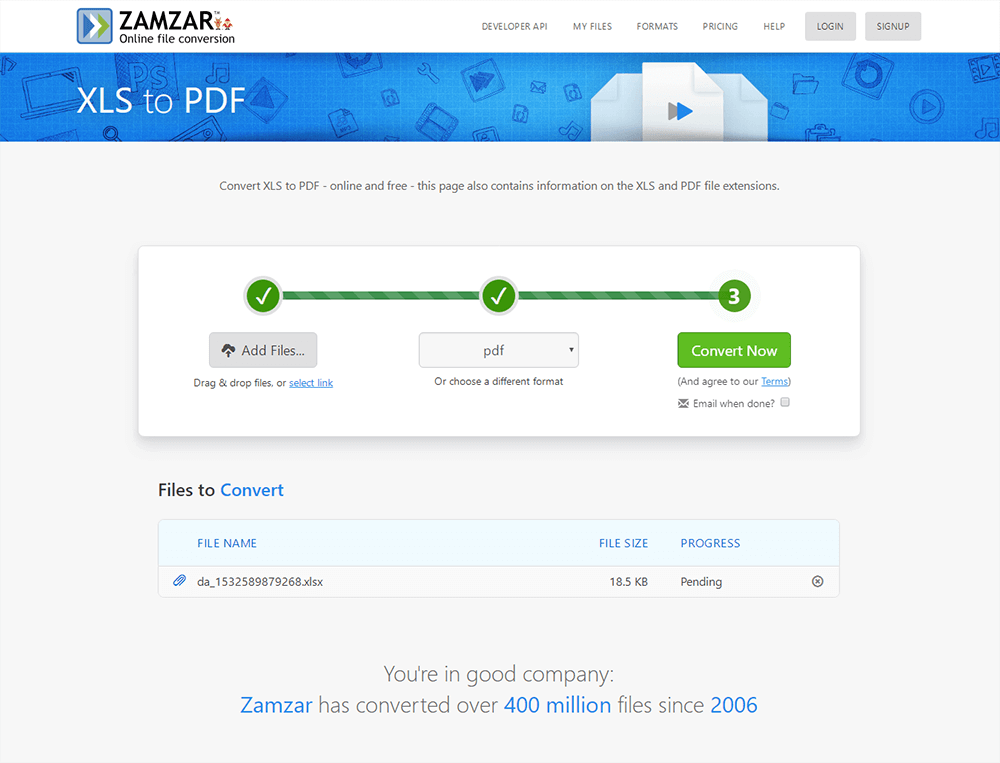
Konverter Excel ke PDF online kedua yang ingin saya rekomendasikan adalah Zamzar. Ini memiliki pengalaman yang kaya dalam mengonversi file sejak 2006 dengan jutaan pelanggan yang senang. Ini terkenal dengan beragam format file. Diperlukan dua langkah untuk mengonversi file Excel ke PDF. Dengan beranda sederhana dan antarmuka proses konversi yang jelas, pengguna tidak merasa bingung tentang cara menyimpan Excel sebagai PDF. Itu dapat mengirim email jika Anda mengisi alamat saat Anda mengklik tombol konversi secara bersamaan. Saya pikir ini adalah fungsi alat yang paling nyaman. Namun ada batasan ukuran file yang diupload, yang mengakibatkan proses yang merepotkan jika banyak file yang akan dikonversi.
Informasi di atas adalah fungsi bebas. Jika Anda ingin mengonversi file yang lebih besar (hingga 2GB), mempercepat unduhan, atau menyimpan file hingga 100GB, sebaiknya gunakan versi berbayar. Detail pembayaran seperti pada gambar.
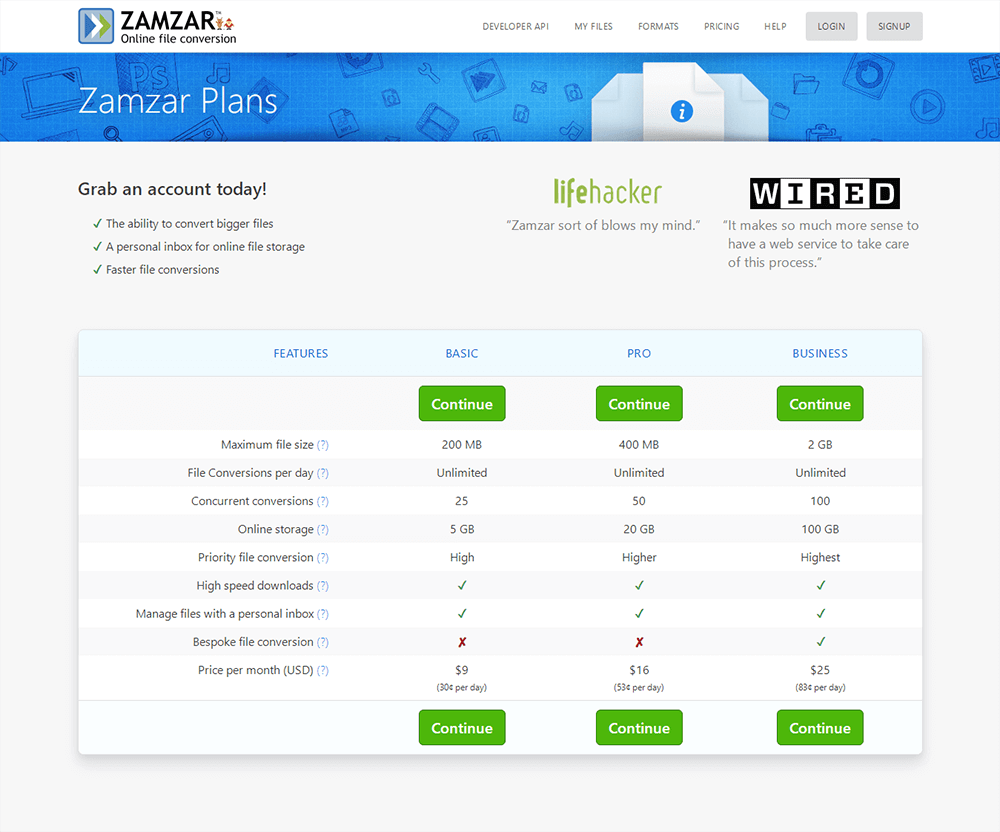
Jika Anda membayar tahunan, ada diskon selama 3 bulan gratis.
3. Smallpdf
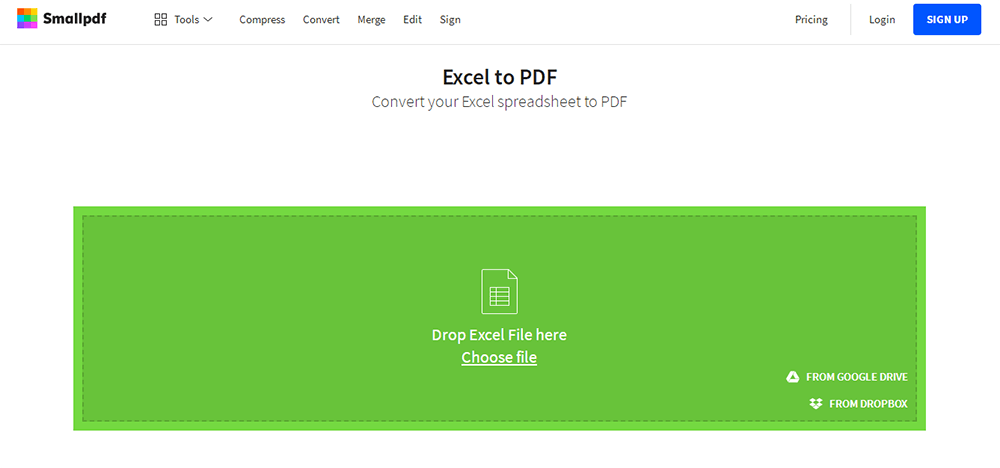
Smallpdf adalah pengonversi Excel ke PDF online yang mudah digunakan lainnya. Ini mendukung semua platform apa pun sistem yang Anda gunakan: Mac, Windows atau Linux. Apakah Anda masih khawatir tentang masalah privasi? Smallpdf menjanjikan file Anda akan dihapus secara permanen setelah satu jam.
Tetapi Anda hanya dapat menggunakannya dua kali dalam satu jam tanpa biaya. Ada banyak batasan untuk pengguna gratis. Anda hanya dapat mengonversi satu spreadsheet Excel pada satu waktu dan tidak dapat menghapus iklan jika Anda tidak menggunakan versi berbayar. Ganti nama file hanya tersedia dengan Smallpdf Pro. Harganya €5 per bulan.
4. iLovePDF
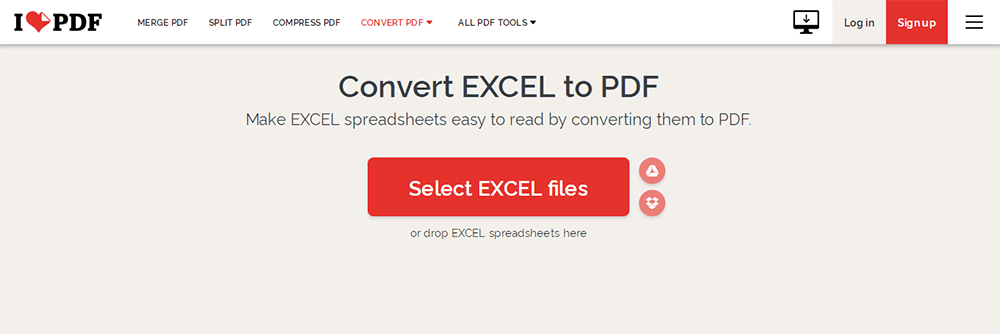
iLovePDF adalah pengonversi PDF ke Excel gratis terbaik kedua secara online setelah EasePDF. Lahir dan berbasis di Barcelona pada tahun 2010, iLovePDF menerapkan dirinya untuk membuat pekerjaan edisi PDF lebih mudah. Ini menawarkan layanan gratis dan berkualitas tinggi untuk membantu pengguna mengelola file mereka. Sementara itu, ini adalah alat online yang ramah pengguna karena mendukung bahasa lisan di seluruh dunia. Pengguna PDF dapat dengan mudah dan cepat mengakses iLovePDF melalui sistem, browser, dan perangkat yang berbeda. Meskipun antarmukanya sederhana, ia memiliki fungsi yang sangat kuat: mengonversi spreadsheet Excel secara otomatis ke PDF hanya dengan beberapa klik. Anda bisa mendapatkan hasil yang bagus dan menyimpannya langsung ke web cloud.
Tetapi itu hanya dapat mengonversi satu file di bawah 15MB dalam waktu dengan versi gratis. Versi web berbayar dapat mengonversi sepuluh file Excel ke PDF dalam satu waktu dan mencapai ukuran file tertinggi per tugas: 1GB. $6 dibebankan per bulan dan diskon 33% akan diberikan jika Anda membayar tahunan.
5. Xlstopdf.com
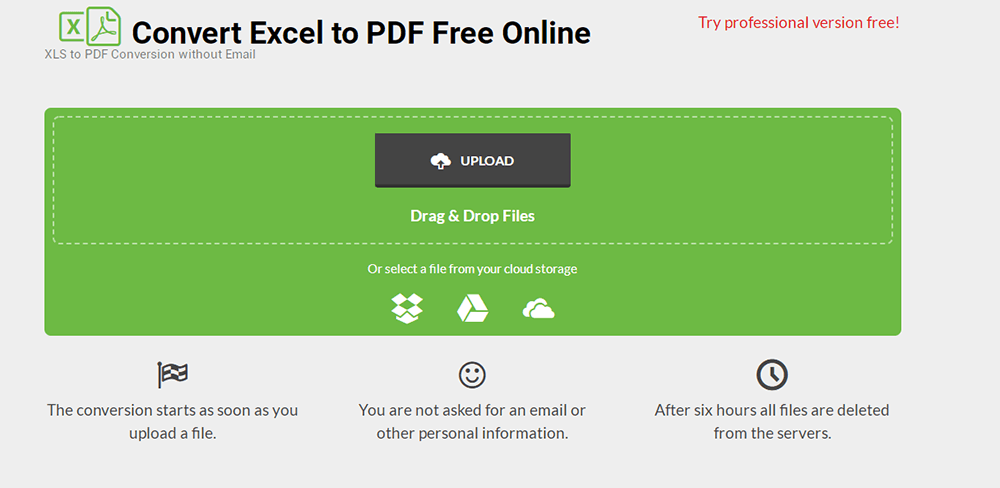
Xlstopdf.com adalah alat sederhana untuk mengonversi file Excel ke PDF. Yang perlu Anda lakukan adalah mengunggah file dan mengklik tombol konversi. File dapat diunggah di perangkat Anda, Google Drive, Dropbox , atau dari penyimpanan cloud Anda. Tidak ada batasan pada ukuran file atau jumlah file yang dikonversi.
Namun, Anda hanya dapat mengonversi satu file pada satu waktu dan untuk konversi file besar dapat memakan waktu. Terlebih lagi, Anda dapat mengonversi file tanpa biaya. Anda dapat mencoba versi profesional secara gratis dengan mengklik garis merah kata-kata di sudut kanan atas. Ada uji coba gratis 7 hari gratis.
6. Online2pdf.com
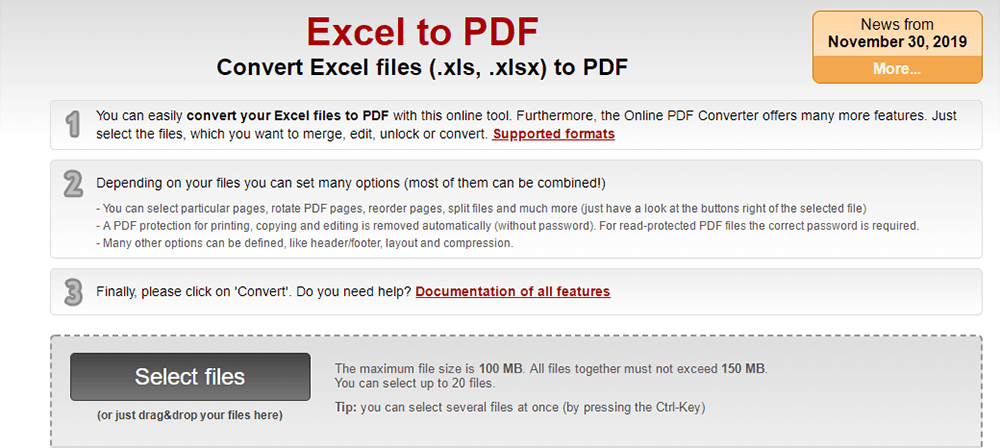
Online2pdf.com adalah pengonversi PDF online dengan kemampuan untuk mengedit, menggabungkan, dan membuka kunci PDF secara gratis. Tapi itu hanya mengimplementasikan proses konversi tanpa menawarkan fitur tambahan lain seperti Xlstopdf.com. Tiga langkah sederhana dapat memecahkan masalah konversi Anda. Saya suka fungsi di mana Anda dapat memilih halaman, mengatur ulang atau membagi file di antarmuka unggah. Lebih mudah untuk mengedit.
File Excel hanya bisa dari perangkat dan disimpan di perangkat. Ukuran file maksimum adalah 100 MB. Semua file bersama-sama tidak boleh melebihi 150 MB dan 20 file. Yang mengganggu adalah ada iklan di antarmuka konversi.
Bagian 3. 6 Desktop Excel ke PDF Converter Terbaik
1. PDFelement (Windows & Mac)
PDFelement adalah salah satu desktop favorit saya dari pengonversi Excel ke PDF karena fitur-fiturnya yang beragam dan kuat. Ini menawarkan cara yang andal dan efisien untuk mengonversi lusinan file Excel tanpa mengacaukan pemformatan dan mengorbankan detail apa pun. PDFelement dapat bekerja di Windows dan Mac. Perlu disebutkan itu dapat mengkonversi dengan sangat cepat dan mudah. Keamanan tinggi mencegah file dari membocorkan.
Tetapi ada banyak batasan pada versi uji coba gratis. Harga versi Standar dan versi Pro masing-masing $79 dan $59 per tahun.
2. Adobe Acrobat DC (Windows & Mac)
Adobe Acrobat DC terkenal karena lebih dari lima juta organisasi di seluruh dunia menggunakannya untuk mendapatkan pekerjaan yang lebih efisien. Ketika datang untuk mengonversi file Excel ke PDF, ini adalah salah satu perangkat lunak paling berkualitas untuk menawarkan layanan profesional. Apakah Anda masih khawatir tentang cara mengonversi Excel ke PDF? Adobe Acrobat DC dapat mengkonversi secara akurat dan cepat dalam beberapa langkah.
Satu-satunya kendala untuk menggunakannya adalah harga yang mahal. Anda dapat mencoba versi gratisnya. Tetapi OCR hanya didukung untuk pengguna terdaftar. Harganya $12,99 per Bulan untuk versi Stander dan $14,99 per bulan untuk versi Pro.
3. Soda PDF Di Mana Saja (Windows & Mac)
Apa itu Soda PDF Anywhere? Soda PDF Anywhere mendukung Anda untuk melakukan semua file PDF Anda dan tersedia sebagai aplikasi desktop dan langsung di browser web Anda. Ini memungkinkan Anda untuk mengedit, membubuhi keterangan, mengonversi, dan mengamankan PDF di perangkat Anda. Ada beberapa pilihan cetak termasuk mengatur area cetak, mengubah orientasi halaman, dan ukuran dan sebagainya. Rumus dalam file tidak akan kacau setelah dicetak. Jadi saya merekomendasikan Soda PDF Anywhere kepada Anda untuk mengonversi file Excel ke PDF.
Anda harus membuat akun Soda PDF Anda sebelum menggunakannya. Soda PDF HOME per bulan adalah $10 dan Soda PDF PREMIUM per bulan adalah $15. Versi HOME tidak dapat membuat formulir khusus, mencari & menyunting teks tertentu, menambahkan izin ke File PDF, dan membuat tanda tangan khusus daripada versi PREMIUM.
4. Desktop PDF Candy (Windows)
PDF Candy Desktop adalah alat serbaguna yang memungkinkan Anda mengonversi file dari PDF ke berbagai format yang didukung (PDF ke DOC, PDF ke JPG, dll), mengonversi dokumen, ebook, dan gambar ke PDF, menggabungkan PDF, membagi PDF, mengekstrak gambar dan teks dari PDF, edit metadata PDF, lindungi PDF, dan buka kunci file PDF yang dilindungi kata sandi. Sebagian besar mode mendukung pemrosesan file secara massal. Semua fitur ini tersedia melalui antarmuka yang modern dan ramah pengguna. Terlebih lagi, ini mendukung 19 bahasa.
Ini menyediakan unduhan gratis tetapi pengguna gratis hanya dapat memproses 2 operasi (masing-masing hingga 4 file). Harganya $29 per bulan.
5. PDFMate (Windows & Mac)
PDFMate adalah penyedia alat PDF yang cukup komprehensif, didedikasikan untuk menyediakan Konverter PDF & eBook terbaik bagi pengguna untuk menggunakan dan mengubah file PDF dan eBook tanpa sedikit kesulitan. Tentu saja, yang ingin kami lakukan adalah mengonversi file Excel ke PDF. PDFMate termasuk Mac PDF converter, windows PDF converter gratis. Fungsi yang mengejutkan adalah ia dapat menyesuaikan ukuran tata letak PDF.
Tetapi jika Anda menginginkan fungsi konversi Excel ke PDF yang lebih profesional, ini bukan pilihan terbaik. PDF Converter Pro untuk Windows adalah $39,95 (+ pajak bervariasi dari satu negara) untuk satu kali.
6. CleverPDF (Windows & Mac)
CleverPDF adalah alat 24-in-1 serbaguna untuk tugas PDF pengguna. Ini mendukung pemrosesan batch dan file yang lebih besar. Beberapa klik sederhana akan menyelesaikan masalah Anda. Konten dan pemformatan asli akan dipertahankan dengan baik tidak peduli seberapa rumit file Excel. Ini menawarkan lebih banyak pilihan output dan fleksibilitas daripada versi online..
Hal ini dapat bekerja pada Windows dan Mac. Tetapi tidak ada pembuat PDF dalam versi Mac. Ada tiga versi berbayar dan harga yang sama dari kedua sistem untuk pembelian satu kali. Ini harganya: Versi All-in-1 $39.99, versi Converter $29.99, versi Utility $19.99. Perangkat lunak ini memerlukan koneksi ke Internet. Karena dokumen harus diunggah, Anda tidak dapat menggunakannya ketika hal-hal rahasia akan dikonversi.
Kesimpulan
Artikel tersebut telah mencantumkan enam pengonversi Excel ke PDF secara online dan enam pengonversi offline. Sekarang Anda memiliki pegangan pada pro dan kontra mereka. Anda dapat memutuskan yang paling cocok untuk memenuhi kebutuhan Anda. Saya sangat berharap Anda dapat bekerja secara efisien dengan bantuan itu. Jika Anda memiliki pertanyaan atau saran yang lebih baik, silakan hubungi kami tanpa ragu-ragu.
Apakah artikel ini berguna? Terima kasih atas tanggapan Anda!
YA Atau TIDAK























